Come unire file WMV

By Olga Krovyakova - modified October 9, 2023, created March 28, 2019.
Se ti stai chiedendo: "Come unire i file WMV?" allora hai bisogno del Video Splitter di SolveigMM. È il miglior joiner di video clip di Windows Media. Il combinatore WMV ti consente di elaborare file video, combinarli in collage, creare una sequenza video completamente nuova dai fotogrammi necessari e modificare video da pezzi, anche per un canale YouTube. Ad esempio, hai registrato per un certo periodo un programma TV con i parametri di codifica del formato file WMV. Ora hai già un sacco di questi file multimediali. Vuoi eliminare gli intervalli non interessanti e lasciare solo le informazioni significative. E vuoi anche combinare contemporaneamente i file rimanenti in uno solo per registrarlo su un supporto.
Come unire file WMV con Video Splitter?
Per combinare file WMV devi utilizzare le nostre istruzioni passo-passo testuali o il nostro tutorial video. Grazie all'interfaccia intuitiva dell'applicazione, il processo di unione dei file video nella versione Windows 10 e precedenti sarà ugualmente comodo sia per coloro che sono abituati a lavorare con altri programmi che per i principianti. Il processo di unione dei clip video di Windows Media in un unico file è semplice. Unire video WMV su Windows porterà a un risultato finale di alta qualità se segui le istruzioni.
Per iniziare a utilizzare una delle migliori applicazioni per unire file video devi scaricare lo strumento di fusione WMV, installarlo sul tuo computer ed eseguire l'applicazione di fusione video. Successivamente, per iniziare a unire i file WMV è necessario seguire alcuni semplici passaggi mentre si lavora con il Video Splitter di SolveigMM.
Sequenza di lavoro con Windows Media Joiner
1. Per iniziare a combinare i video, apri il gestore delle unioni. Per fare ciò è necessario selezionare in sequenza le seguenti opzioni nel menu principale del programma: Strumenti - Gestore join - Mostra gestore join.
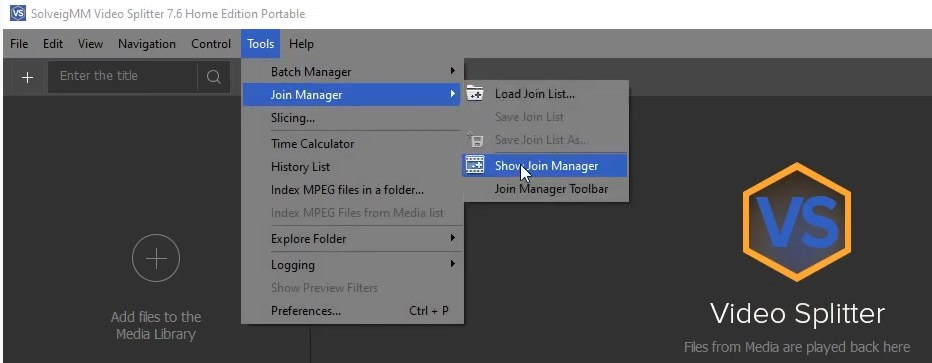
2. Per aggiungere un file al progetto premere “+” o il tasto di scelta rapida Ins.
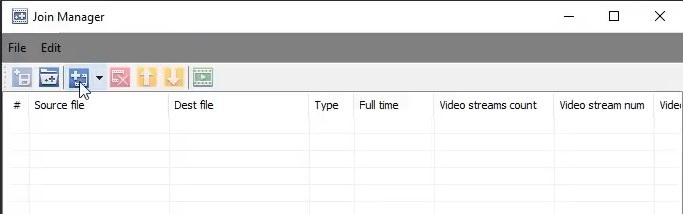
3. Una volta completato il passaggio 2 verrà visualizzata una nuova finestra. Qui puoi selezionare i file che desideri aggiungere al tuo progetto. I file possono essere aggiunti al Video Splitter separatamente o selezionando una cartella che contiene già i video desiderati.
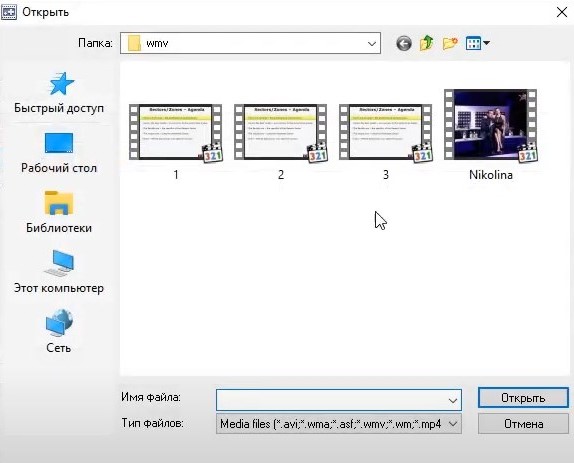
4. Dopo aver selezionato i video desiderati, conferma l'azione facendo clic sul pulsante "Apri.
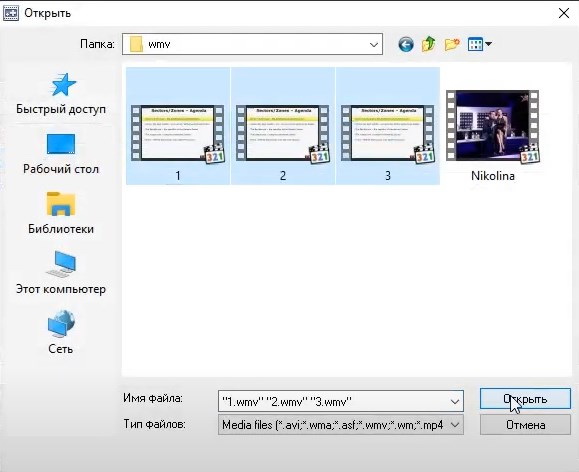
5. Dopo aver aggiunto i file allo splice manager puoi iniziare a combinare i video. Per fare ciò, fare clic sul pulsante di avvio (riproduzione) sulla barra degli strumenti del gestore.
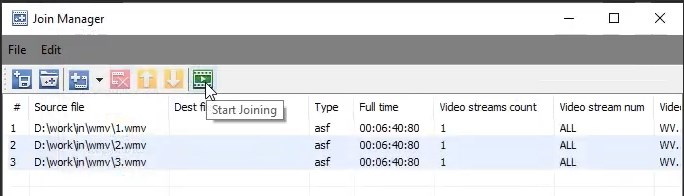
Tieni presente che la combinazione è disponibile solo per file codificati con gli stessi parametri. Se il programma rileva file con parametri diversi, sullo schermo del computer verrà visualizzato un avviso di incoerenza e l'unione non verrà avviata. È possibile confrontare i parametri dei file nell'elenco nella finestra del gestore.
6. Per unire i file selezionare e inserire il nome del file di destinazione nella finestra di dialogo. Quindi, per confermare le azioni di cui sopra, fare clic sul pulsante “Salva” . Questo avvierà il processo di unione del video.
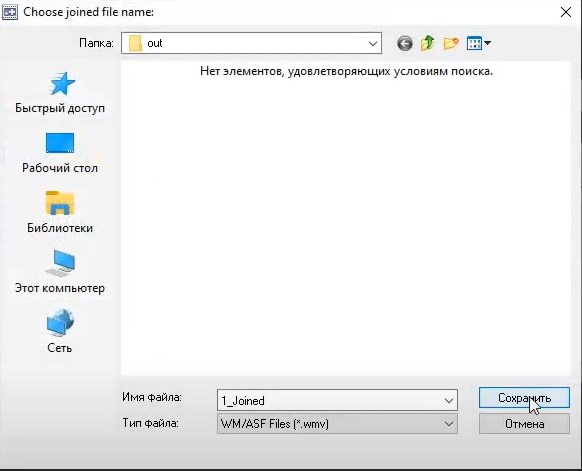
Successivamente puoi controllare il processo di unione del video e osservare l'avanzamento dei file di unione in una finestra di avanzamento speciale. Per nasconderlo, fare clic sul pulsante “Nascondi&rdquo.
Una volta completato il processo di unione dei file WMV, verrà visualizzata una finestra che ti chiederà di visualizzare il file finale. Dopo aver fatto clic su “Sì” passerai alla cartella contenente il risultato dell'unione dei file WMV e sarai in grado di verificare la qualità del lavoro svolto.
Guarda come unire file WMV con Video Splitter
Domande frequenti
Qual è il miglior software di unione video?
Come unire più file WMV in un unico grande file WMV?
Come posso unire i video clip in Windows 10?
Prova oggi stesso il nostro software per unire file e assicurati che sia facile e veloce! E domani se avrai bisogno di unire file WMV non dovrai pensare a come farlo e quale programma usare.
 Olga Krovyakova is the Technical Support Manager in Solveig Multimedia since 2010.
Olga Krovyakova is the Technical Support Manager in Solveig Multimedia since 2010.
She is the author of many text and video guidelines of company's products: Video Splitter, HyperCam, WMP Trimmer Plugin, AVI Trimmer+ and TriMP4.
She works with programs every day and therefore knows very well how they work. Сontact Olga via support@solveigmm.com if you have any questions. She will gladly assist you!
 Ital
Ital  Eng
Eng  Rus
Rus  Deu
Deu  Esp
Esp  Port
Port  Jap
Jap  Chin
Chin